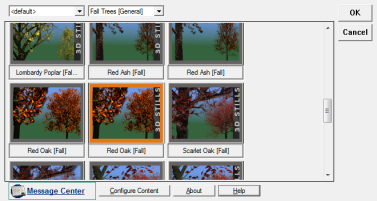RPC 메쉬 아이템
RPC 항목을 사용하면 장면의 복잡성과 깊이를 높이기 위해 활용할 수있는 특수하게 처리 된 사진 컨텐츠 인 Rich Photoreal Content를 활용할 수 있습니다. Archvision이 개발 한 RPC 기술은 최소한의 다각형 구조와 결합 된 고품질 이미지 데이터를 사용하여 3D의 환상을 만듭니다. 카메라가 장면을 이동할 때 이미지 데이터를 합성함으로써 이미지는 복잡한 형상에 의존하지 않고 3 차원 물체의 모양을 효과적으로 재현합니다. 사용하기 쉬운 인터페이스를 통해 RPC 컨텐츠를 간단하게 배치 할 수 있습니다. 장면 내에서 RPC 컨텐츠의 방향을 지정하기 위해 단순화 된 표현이 먼저 사용되며 렌더링시 RPC 플러그인은 카메라를 기준으로 RPC 항목의 시야각을 계산합니다. 그런 다음 적절한 해당 이미지가 계산되어 장면에 완전한 3D 객체가 존재한다는 환상을 만듭니다.
에서 RPC 항목 사용 Modo
장면에 RPC 항목을 추가하려면 Items 목록을 클릭 Add Item. 사전 설정 브라우저에서 Locator > Procedural을 두 번 클릭 RPC Mesh. 항목 자체가 추가되면 라이브러리를 탐색하고 3D 뷰포트에 표시되기 전에 RPC 요소를 지정하십시오. Modo 장면을 탐색하고 장면에 추가 할 수있는 사전 설정 컨텐츠가 포함되어 있습니다. Archvision 웹 사이트에서 직접 추가 라이브러리를 구입할 수도 있습니다. http://www.archvision.com/![]() . 라이브러리에는 나무, 자동차, 사람, 덤불, 가구 및 기타 유용한 물건이 포함됩니다. RPC 품목이 추가 될 때마다 해당 자재 그룹 및 RPC 텍스처 셰이더 트리에도 추가되어 선형 워크 플로 및 기타 상황에 맞게 이미지의 감마를 조정할 수 있습니다.
. 라이브러리에는 나무, 자동차, 사람, 덤불, 가구 및 기타 유용한 물건이 포함됩니다. RPC 품목이 추가 될 때마다 해당 자재 그룹 및 RPC 텍스처 셰이더 트리에도 추가되어 선형 워크 플로 및 기타 상황에 맞게 이미지의 감마를 조정할 수 있습니다.
RPC 항목이 추가되면 Items 목록에서 항목을 선택하고 Properties 패널. 여기에 두 개의 버튼이 있습니다 : Browse 과 Manage. 사용 Browse 시스템에서 로컬로 RPC 컨텐츠 아카이브를 찾는 옵션. 클릭 Manage 버튼을 열려면 RPC ThumbnailBrowser. 여기서 장면에서 사용할 컨텐츠를 선택하고 구성 할 수 있습니다. 특정 항목이 선택되면 OK 장면에서 선택한 내용을 활용합니다. 기본적으로 항목은 원래 위치에 나타납니다. 그런 다음 활용할 수 있습니다 Modo장면 내에서 요소를 배치하기위한 항목 변환 도구
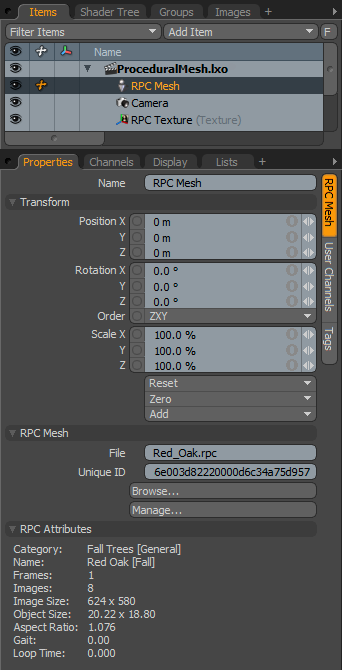
|
선택권 |
기술 |
|---|---|
|
Name |
이 데이터 필드에는 현재 항목 이름이 표시됩니다. 필드를 클릭하고 새 이름을 입력하여 변경하십시오. |
|
Transform |
|
|
Position |
XYZ 공간에 항목을 숫자로 배치 할 수있는 항목 변환입니다. 기본적으로 위치 변환은 중심 위치에서 시작됩니다. |
|
Rotation |
항목 회전을 숫자로 설정할 수있는 항목 변환입니다. 기본적으로 회전 변형은 중심 위치에서 시작됩니다. |
|
Order |
카메라 항목에 회전이 적용되는 순서를 설정할 수 있습니다. 회전이 적용되는 순서를 변경하면 때로는 짐벌 잠금을 줄이거 나 없애는 데 도움이 될 수 있습니다. |
|
Scale |
항목 크기를 숫자로 설정할 수있는 항목 변환입니다. 기본적으로 스케일 변환은 중심 위치에서 시작됩니다. |
|
Reset |
선택한 변환 값을 (0,0,0) 항목을 기본 상태로 되돌립니다. |
|
Zero |
선택한 변환 속성 값을 0가운데 위치와 항목 위치는 그대로 둡니다. |
|
Add |
변형 항목은 변형 값을 저장하고 위치, 회전 및 배율을 제어하는 항목과 관련된 채널 그룹입니다. 기본적으로 새 항목에는 해당 항목이 표시되어 있어도 관련된 변환 항목이 없습니다. Properties 패널. 필요한 변환 만 필요에 따라 추가되어 장면 오버 헤드가 줄어들 기 때문에 최적화에 유용합니다. 그것들을 추가하는 몇 가지 방법이 있습니다. 다양한 변형 도구 중 하나를 사용하거나 값 입력 필드를 편집하여 대상 항목을 간단히 변환 할 수 있습니다. 이 작업을 수행하면 특정 변형 항목이 자동으로 Channels 뷰포트 목록. 그만큼 Add 여기에있는 기능을 사용하여 선택된 변환 세트를 채널 목록에 추가하고 기본값을 유지합니다 0,0,0 가치. 채널을 재정의하려면 참조하는 데 필요한 단계가 먼저 존재해야합니다. |
|
RPC Mesh |
|
|
File |
이 데이터 필드에는 현재로드 된 RPC 메시의 파일 위치가 표시됩니다. |
|
Unique ID |
파일과 관련된 식별자입니다. |
|
Browse |
찾아보기 기능은 로컬 시스템에서 RPC 아카이브를 찾아서 선택하는 데 사용됩니다. |
|
Manage |
를 엽니 다 RPC ThumbnailBrowser (아래 참조). 여기서 RPC 아카이브 내에서 시각적으로 요소를 선택하고로드하고 컨텐츠를 구성 할 수 있습니다. |
|
RPC Attributes |
이 옵션은 선택한 자산에 관한 정보 표시 일 뿐이므로 기술에 대한 빠른 참조를 제공합니다. |
노트 : RPC 객체는 Windows 의 버전 Modo.
도움이되지 않은 죄송합니다
왜 도움이되지 않습니까? (해당되는 모든 것을 체크하세요)
의견을 보내 주셔서 감사합니다.
찾고있는 것을 찾을 수 없거나 워크 플로에 대한 질문이있는 경우 시도해보십시오 파운드리 지원.
학습 내용을 개선 할 수있는 방법에 대한 의견이 있으시면 아래 버튼을 사용하여 설명서 팀에 이메일을 보내십시오.
의견을 보내 주셔서 감사합니다.